Содержание
Я пользуюсь Chromecast с самой первой версии. В первый раз я купил это устройство, потому что телевизор не поддерживал ничего, кроме Miracast. А для меня это очень неудобно. Затем был Chromecast Ultra — по той же причине, плюс привычка
Сейчас (в 2021 году) с появлением консолей пятого поколения, которых у меня до сих пор нет, я занялся обновлением техники в доме. Я купил новый телевизор с поддержкой HDMI 2.1, Airplay, 120 Hz, 4K и прочими современными ништяками. И при этом я купил Chromecast 2020 с Google TV.
Зачем нужен Chromecast при наличии современного телевизора
Если у вас телевизор на Android (Google TV), то новый и любой старый Chromecast вам не нужен на 100%.
Если у вас телевизор не на Android, а хочется Android, то это тот самый вариант. Новый Chromecast на борту имеет полноценный Google TV со всеми его плюсами и минусами. Поэтому если вам не нравятся дефолтные приложения ОС вашего телевизора или почему-то вам не нравится использовать встроенные средства стриминга, то вот ваше решение.
Что в наборе
Набор нового Chromecast, как обычно, минималистичный. В коробке будет инструкция, сам гаджет, провод питания и адаптер. Для версии 2020 дополнительно положили пульт ДУ и две батарейки AAA.

Ощущения
Описывать Chromecast, как это делают с современными гаджетами, будет глупо. Ведь устройство будет висеть за телевизором, и вообще наплевать, как оно там выглядит и ощущается в руке. Хотя купить можно белую, закатную и небесную расцветки.
При этом Chromecast стал немного компактнее в плане высоты. Длина составляет 162 мм, ширина 61 мм, а высота 12,5 мм. На скриншоте ниже показаны размеры предыдущей версии Chromecast Ultra.

Спецификации
Chromecast версии 2020 поддерживает все современные стандарты видео: 4K HDR, 60 FPS, Dolby Vision, HDR10, HDR10+.

Для работы у вас должен быть обычный Wi-Fi 802.11ac (2.4 GHz / 5 GHz) и HDMI-вход.
Подключение
Если вы уже пользовались Chromecast, то процесс подключения для вас будет привычным. Подключаете устройство в HDMI-порт телевизора, USB-провод в USB-порт для питания. Входите в домашнюю Wi-Fi сеть, пара простых шагов, и готово.
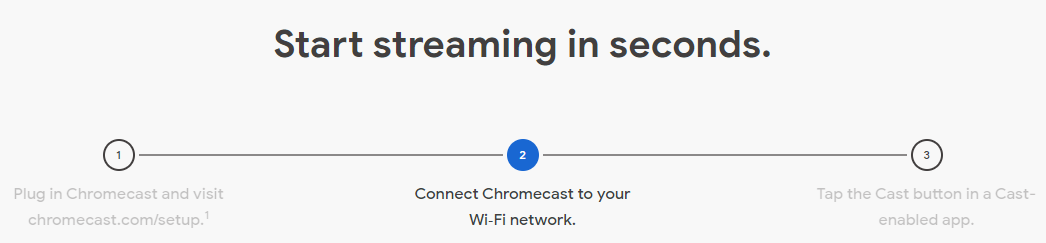
В моём случае всё получилось немного сложнее. Chromecast Ultra для работы вполне хватало мощности USB-порта. Новый же Chromecast пришлось воткнуть в самую настоящую розетку. Повезло, что за телевизором была лишняя.
Также стандартный онбординг у меня ни в какую не хотел работать. Во время авторизации в Google-аккаунте просто был белый экран и ничего. Разработчики учли этот сценарий, и настроить устройство можно вообще без Google Home и смартфона под рукой. Для этого нужно пойти по альтернативной ветке развития и пройти все шаги на самом Chromecast.
После этого устройство работает без каких-либо проблем и доступно в Google Home.
Пульт управления
Новым Chromecast можно управлять пультом из набора и пультом от телевизора. Причём это работает в обе стороны до тех пор, пока вам не нужно будет переключиться на другое устройство.
По итогу в моём случае пульт от Chromecast пылится на столе, и зачем он вообще нужен, кроме первоначальной настройки, мне непонятно.
Но за эти короткие минуты знакомства я понял, что пульт лёгкий и приятно ощущается в руке. Управлять им удобно до тех пор, пока не придётся вводить текст. Колёсико ввода какое-то очень маленькое, и часто вместо команды Enter у меня срабатывала команда Back.
И на самом деле тут больше нечего рассказать. Сам Chromecast, как я и говорил, висит за телевизором и работает без каких-либо нареканий. А если вы хотите узнать, как оно вообще по жизни, то в этом вам поможет любой обзор Google TV. И ставить сторонние приложения можно.
Google Chrome для Samsung !—> Выберите ваш ОС:Вместе с Google Chrome для Samsung, загружают:Mozilla Firefox для Samsung
Whatsapp для Samsung
Opera Mini для Samsung
Viber для Samsung
Google Chrome с этого момента можно использовать и на Android устройствах! Причём в разных марках телефонов, присутствуют различные преимущества, так например, гугл хром для самсунг обладает полной локализацией и адаптированной функцией мультитач.
Этому, и без того популярному браузеру, уже удалось составить неслабую конкуренцию мастодонтам вроде opera и mozila firefox, но на это компания Google не останавливается. Теперь ваш любимый браузер доступен у вас на мобильном устройстве!
При этом, у андроид версии неплохие шансы занять мобильный рынок, за счёт простого интерфейса, достаточно хорошей скорости работы и адаптации под сенсорные экраны, с множеством выплывающих последствий.
Google Chrome для Samsung
При всех преимуществах, доставшихся ему в наследственность от ПК версии, андроид версия получила множество нововведений и чисто своих функций, которые на компьютере вы не найдёте.
К тому же, никуда не делась синхронизация между вашей учётной записью google и браузером, что невероятно удобно. Например, вы покупаете новый телефон, и вам не нужно будет заново настраивать браузер, в вашей учётной записи сохраняться все настройки!
Также, вместе с настройками, в новое устройство импортируются и закладки, а что более важно, такой обмен возможен и между ПК и телефоном!
Браузер для Самсунг
Ну и конечно же, самым главным достоинством приложения для операционной системы андроид, является полнейшая локализация доступная в гугл хром для самсунг. Больше нет необходимости долго лазить в настройках, и методом тыка выяснять какая команда за что отвечает.
Также доступна поддержка мультитач, при помощи которой возможно свободное переключение между мобильной версией сайтов, и полноценной. Скачав этот браузер сейчас, вы можете сразу же приступить к интернет-серфингу!
| Статус программы | Бесплатная |
| Операционка | Windows 8, 7, Vista, XP, 8.1 |
| Интерфейс | Английский, Русский |
| Закачек (сегодня/всего) | 89 / 160 374 |
| Разработчик | |
| Последнее обновление | 11.04.2016 (Сообщить о новой версии) |
| Категории программы | Samsung |
Скриншоты Google Chrome для Samsung
no images were found
Телевизионные приставки Android — одни из лучших потоковых устройств на рынке. Они могут выступать в качестве коробок Kodi, серверов Plex и даже игровых приставок. Однако у них есть один странный и существенный недостаток: они не поставляются с предустановленным браузером.
Если вы выполните поиск в Google Play Store на своем устройстве, вы найдете несколько сторонних браузеров в списке, но Google Chrome там нет. Можно ли установить Chrome на Android TV? Да! Вот как.
Способ 1: использовать другое устройство
В отличие от некоторых приложений, требующих боковой загрузки, вы можете установить Chrome на устройство Android TV с помощью веб-браузера на другом компьютере:
- На компьютере перейдите к Гугл игры.
- Нажмите на Программы в левой панели.
- Тип Хром в поле поиска и нажмите Войти.
- Откройте список приложений.
- Нажмите на устанавливать.
- Выберите устройство Android TV из выпадающего меню.
- Нажмите устанавливать.
Дайте приложению несколько минут на загрузку и установку, и вы увидите его на панели запуска на своем Android-устройстве.
Замечания: Вам нужно будет запустить Chrome из списка приложений в меню «Настройки» или использовать панель запуска боковой загрузки для Android TV.
,
Способ 2. Используйте свой голос
Мало кто знает об этом приеме, даже опытные пользователи Android TV. Если ваше устройство Android TV поддерживает голосовой ввод, все, что вам нужно сделать, это нажать соответствующую кнопку на пульте дистанционного управления и сказать: Запустить Chrome.
Устройство спросит, хотите ли вы установить приложение. Нажмите Согласен, и Chrome будет готов к использованию через несколько секунд.
Независимо от того, какой метод вы используете, есть один параметр, который вам нужно изменить при первом запуске Chrome. Нажмите на три вертикальные точки, прокрутите вниз и отметьте флажок «Запросить сайт рабочего стола». Это гарантирует, что приложение в полной мере использует возможности вашего экрана телевизора.
Читайте также: 20 секретных кодов Netflix гарантированно помогут вам найти новый контент
Закончив работу с Chrome, взгляните на этот список основных приложений для Android TV, которые вы можете установить дальше.
Хотя это бесценный совет, мы написали о множестве других интересных трюков для Android TV
если вы хотите узнать больше.
Используемые источники:
- https://blog.themarfa.name/obzor-chromecast-2020-na-google-tv/
- https://piratportal.com/google-chrome-samsung.html
- http://helpexe.ru/razvlekatelnaja-programma/kak-ustanovit-google-chrome-na-android-tv

 Все, что Вы хотели знать о Chromecast или как сделать обычный телевизор чуть умнее за 35$
Все, что Вы хотели знать о Chromecast или как сделать обычный телевизор чуть умнее за 35$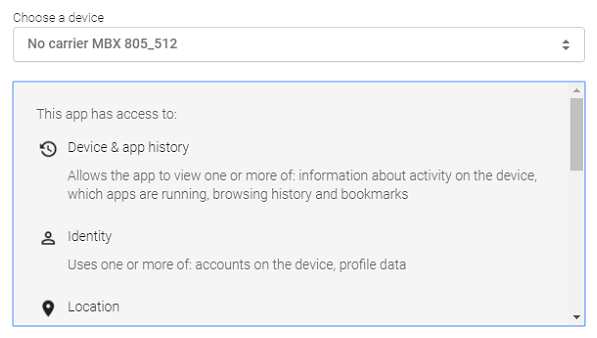
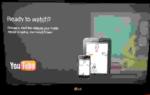 Обзор Google Chromecast – потоковое видео с компьютера на телевизор
Обзор Google Chromecast – потоковое видео с компьютера на телевизор
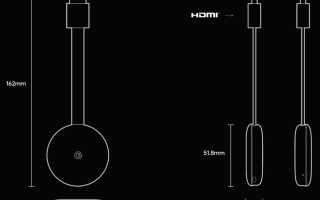
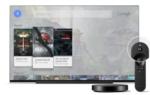 Отличный функционал и доступная цена – вот, что такое приставка Google Chromecast.
Отличный функционал и доступная цена – вот, что такое приставка Google Chromecast. Google Cast на телевизоре с Android TV. Что это, как настроить и как пользоваться?
Google Cast на телевизоре с Android TV. Что это, как настроить и как пользоваться?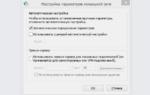 Как исправить ошибку ERR CONNECTION RESET в браузере в ноутбуках Lenovo
Как исправить ошибку ERR CONNECTION RESET в браузере в ноутбуках Lenovo Что такое Google Cast и Chromecast
Что такое Google Cast и Chromecast